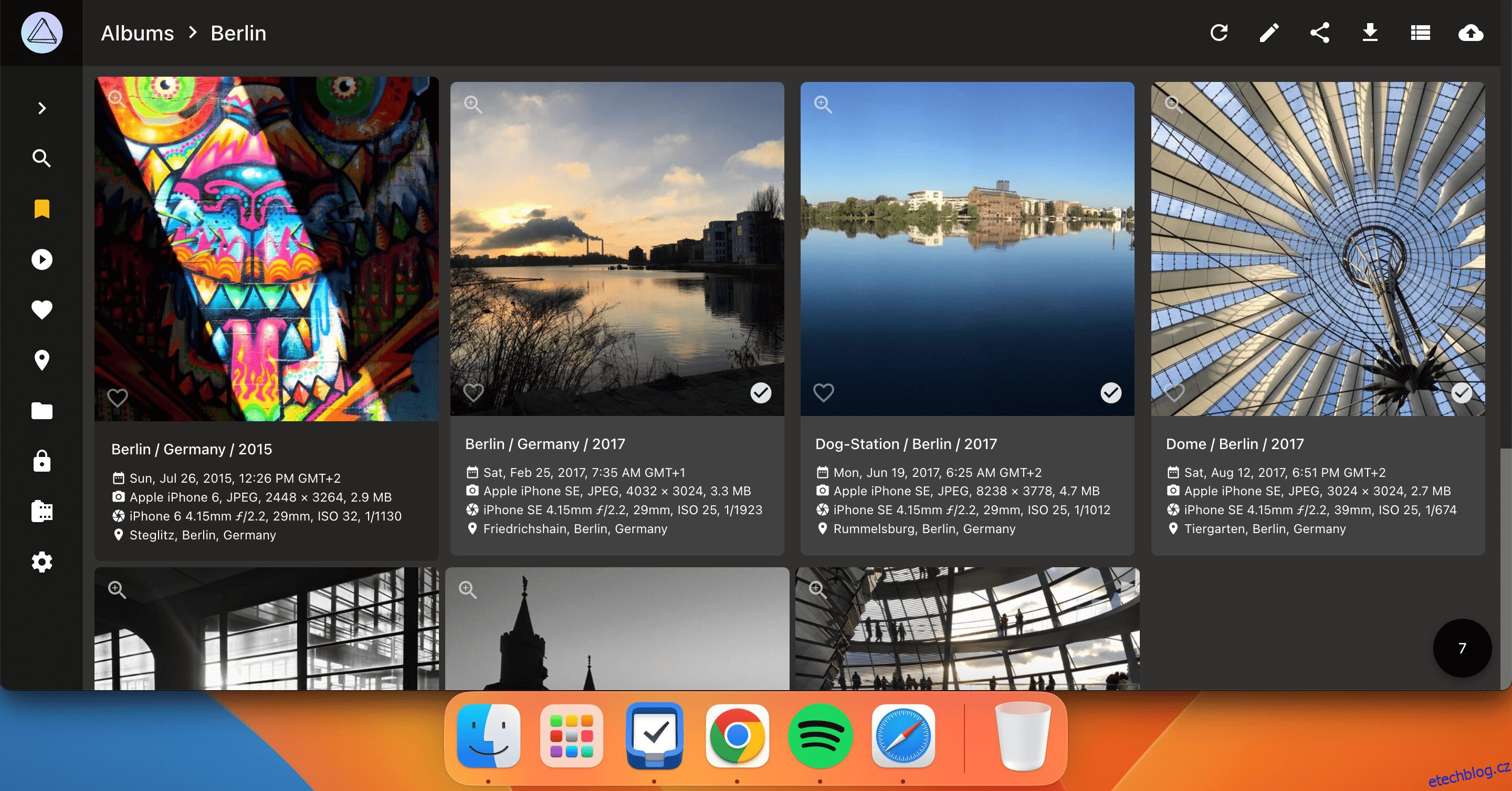Table of Contents
Rychlé odkazy
Klíčové věci
- PhotoPrism je decentralizovaný nástroj pro správu fotografií.
- Aplikace má několik funkcí poháněných umělou inteligencí, jako je detekce obličeje.
- V PhotoPrism můžete použít několik nástrojů, jako je přidávání štítků k obrázkům.
Uspořádejte své fotografie a videa pomocí PhotoPrism, decentralizovaného organizačního nástroje založeného na umělé inteligenci. Ukážeme vám, jak získat PhotoPrism, používat jeho hlavní funkce a popíšeme, co to je dnes. Dozvíte se také, kolik stojí používání nástroje.
Co je PhotoPrism?
PhotoPrism je program založený na umělé inteligenci pro organizování a procházení vašich fotografií a videí. Je to jedna z nejlepších alternativ Google Photos s vlastním hostitelem a také funguje podobně jako iCloud Photos. Hlavním rozdílem je, že PhotoPrism je navržen speciálně s ohledem na Web3.
PhotoPrism můžete používat na počítačích Windows, Linux a Mac. Je také možné stáhnout různé aplikace pro iOS a Android, konkrétně:
- PhotoSync (iOS a Android): Umožňuje nahrát snímky do PhotoPrism přímo z vašeho smartphonu.
- GalleryPrism (Android): Procházejte obrázky, které jste nahráli do PhotoPrism. Tato aplikace bohužel momentálně není dostupná pro iOS.
- Fotomapa (Android): Procházejte své fotografie ze smartphonu na základě jejich polohy. Tato funkce není dostupná pro iOS, ale jako alternativu můžete použít funkci Mapy ve Fotkách Apple.
V desktopové aplikaci PhotoPrism můžete měnit metadata obrázků, označovat fotografie jako oblíbené a mnoho dalšího. Je velmi podobný Adobe Bridge (a pokud se chcete o Bridge dozvědět více, podívejte se na tohoto kompletního průvodce, co je Adobe Bridge).
Jak získat PhotoPrism
PhotoPrism si můžete do počítače stáhnout prostřednictvím několika programů, včetně každého z následujících:
- Přístavní dělník
- Raspberry Pi
- FreeBSD
- Digitální oceán
Proces instalace se liší v závislosti na tom, jak chcete PhotoPrism stáhnout. Máme kompletního průvodce, jak nainstalovat PhotoPrism s Raspberry Pi, pokud je to vaše preference. Další pokyny k instalaci naleznete na stránce Nastavení na PhotoPrism webová stránka.
Kolik stojí PhotoPrism?
Základní verze PhotoPrism, známá jako Community, je zcela zdarma a pro většinu lidí dostačující. Získáte neomezené úložiště, plné vlastnictví dat, pravidelné aktualizace a přístup k veřejným fórům a funkcím komunitního chatu. Máte také přístup k nejdůležitějším nástrojům umělé inteligence: rozpoznávání obličeje, klasifikace obrázků a detektor NSFW. Navíc můžete používat filtry, procházet na základě více metrik (např. míst a momentů) a označit své oblíbené obrázky.
I když chcete upgradovat na placenou verzi, osobní plány jsou stále velmi dostupné. Předplatné Essentials začíná na 2 EUR (cca 2,20 $) měsíčně a PhotoPrism Plus stojí 6 EUR (cca 6,60 $) měsíčně. Můžete také získat PikaPods, pokud dáváte přednost cloudové verzi PhotoPrism, která stojí 6,50 $ měsíčně To přichází s flexibilním úložištěm. S placeným předplatným PhotoPrism získáte aktualizace polohy, 3D vektorové a satelitní mapy a některé další užitečné nástroje.
Níže je uveden rychlý přehled důležitých funkcí, které získáte s každou verzí PhotoPrism:
| Vlastnosti | Volný, uvolnit | Essentials | Plus | PikaPods |
| Soubory JPEG, HEIC, PNG, RAW a GIF | Ano | Ano | Ano | Ano |
| Vlastnictví dat | Ano | Ano | Ano | Ano |
| Video soubory | Ano | Ano | Ano | Ano |
| Editace metadat | Ano | Ano | Ano | Ano |
| Vlastní hosting | Ano | Ano | Ano | Ne |
Co můžete dělat s PhotoPrism?
PhotoPrism vám umožňuje provádět několik akcí, pokud jde o organizaci fotografií, jako je označení obrázků jako soukromých a přidávání štítků. Níže naleznete podrobné pokyny k používání nejdůležitějších funkcí platformy.
Jak nahrát obrázky do PhotoPrism
Než budeme mluvit o funkcích PhotoPrism, musíte vědět, jak nahrát obrázky. Postup je jednoduchý:
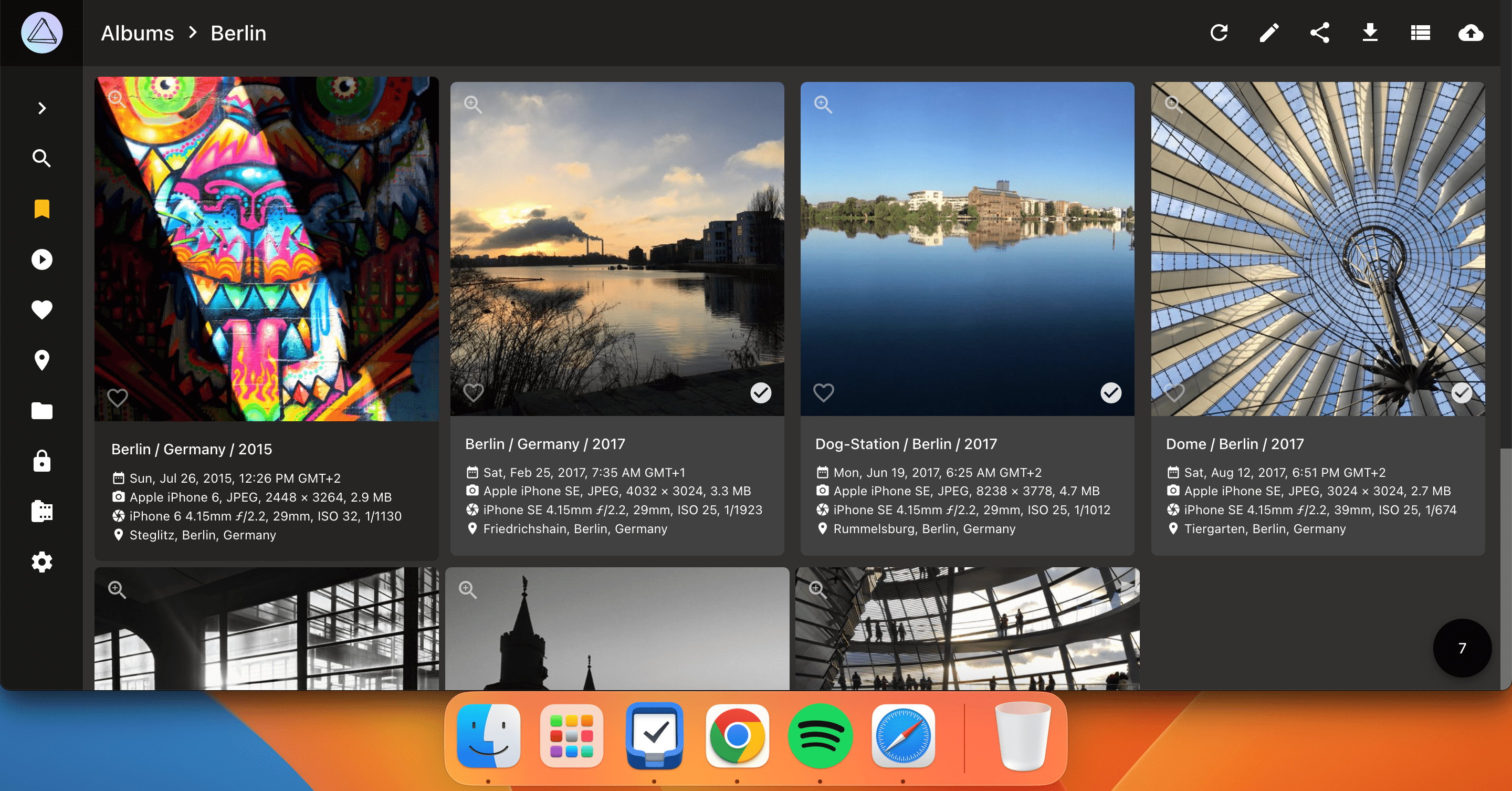
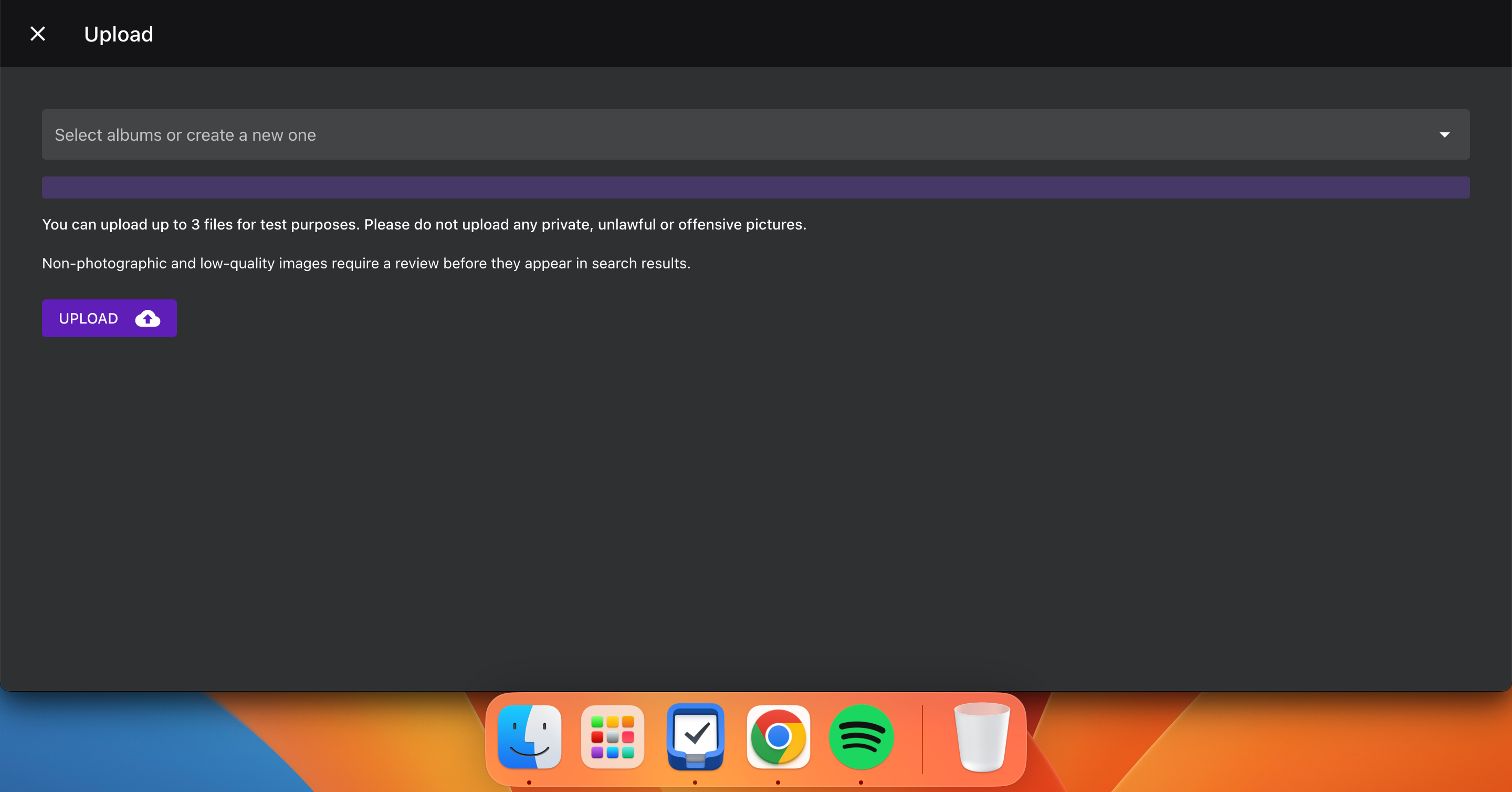
Jak změnit metadata vašich fotografií ve PhotoPrism
Ve PhotoPrism můžete změnit zeměpisnou šířku a délku svých fotografií spolu s názvem snímku, fotoaparátem, kterým jste snímek pořídili, a mnohem více. Chcete-li změnit metadata fotografií a další základní podrobnosti ve PhotoPrism, postupujte takto:
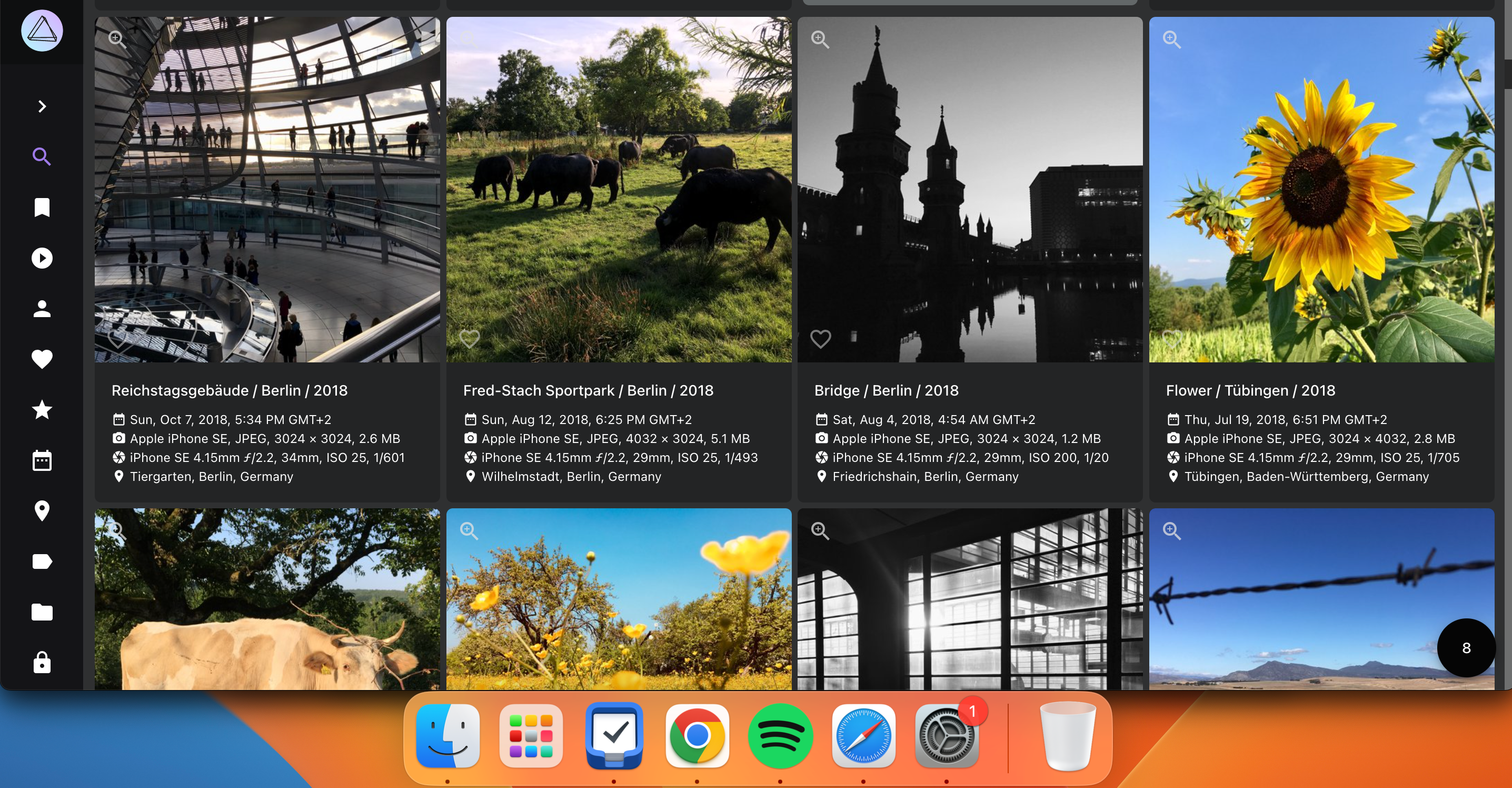
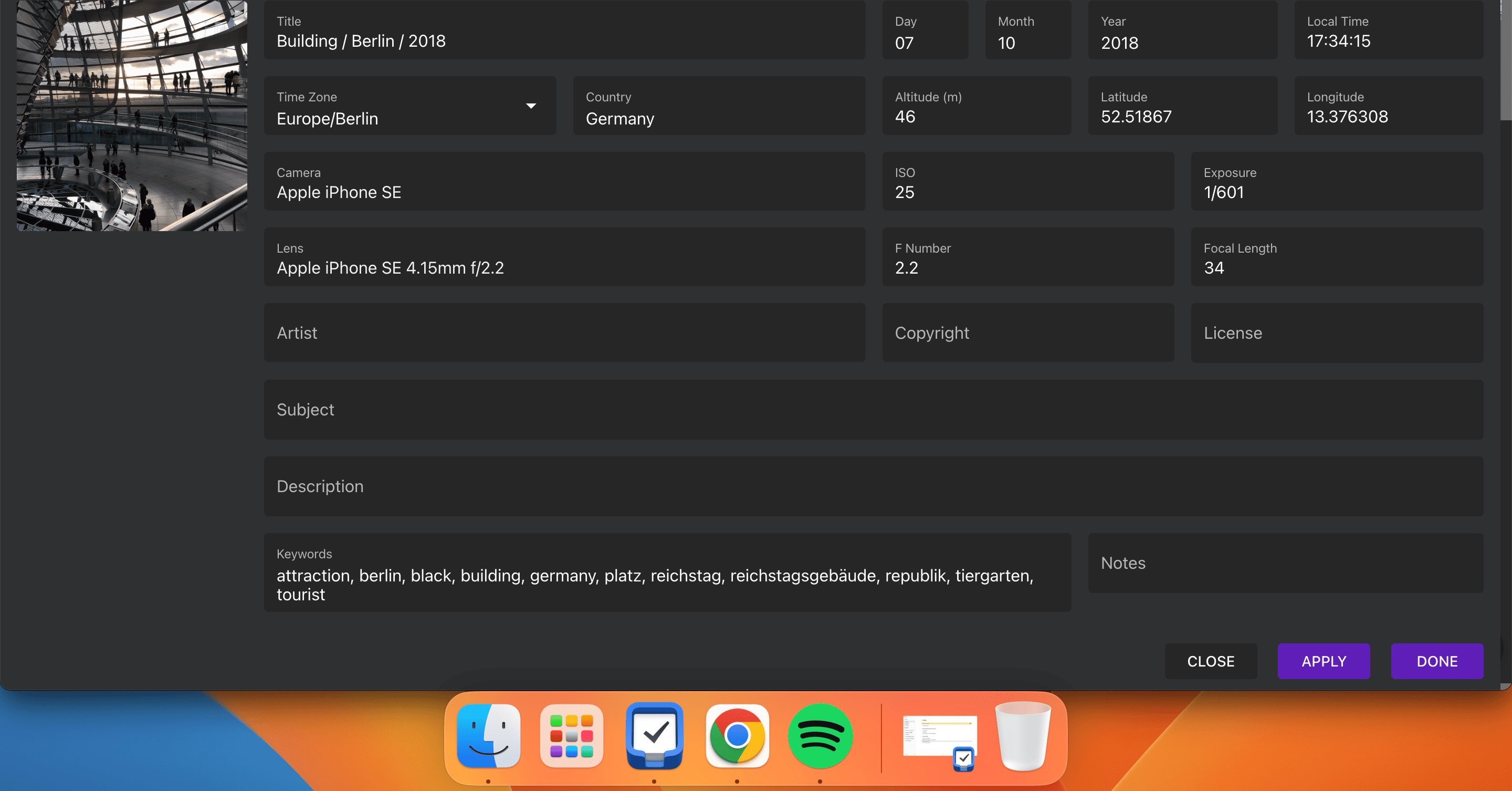
Přidávání štítků k vašim obrázkům v aplikaci PhotoPrism
Jak se váš katalog vytváří, používání štítků usnadní organizaci a filtrování obrázků. Pomocí těchto pokynů můžete přidat štítky k obrázkům a videím ve PhotoPrism:
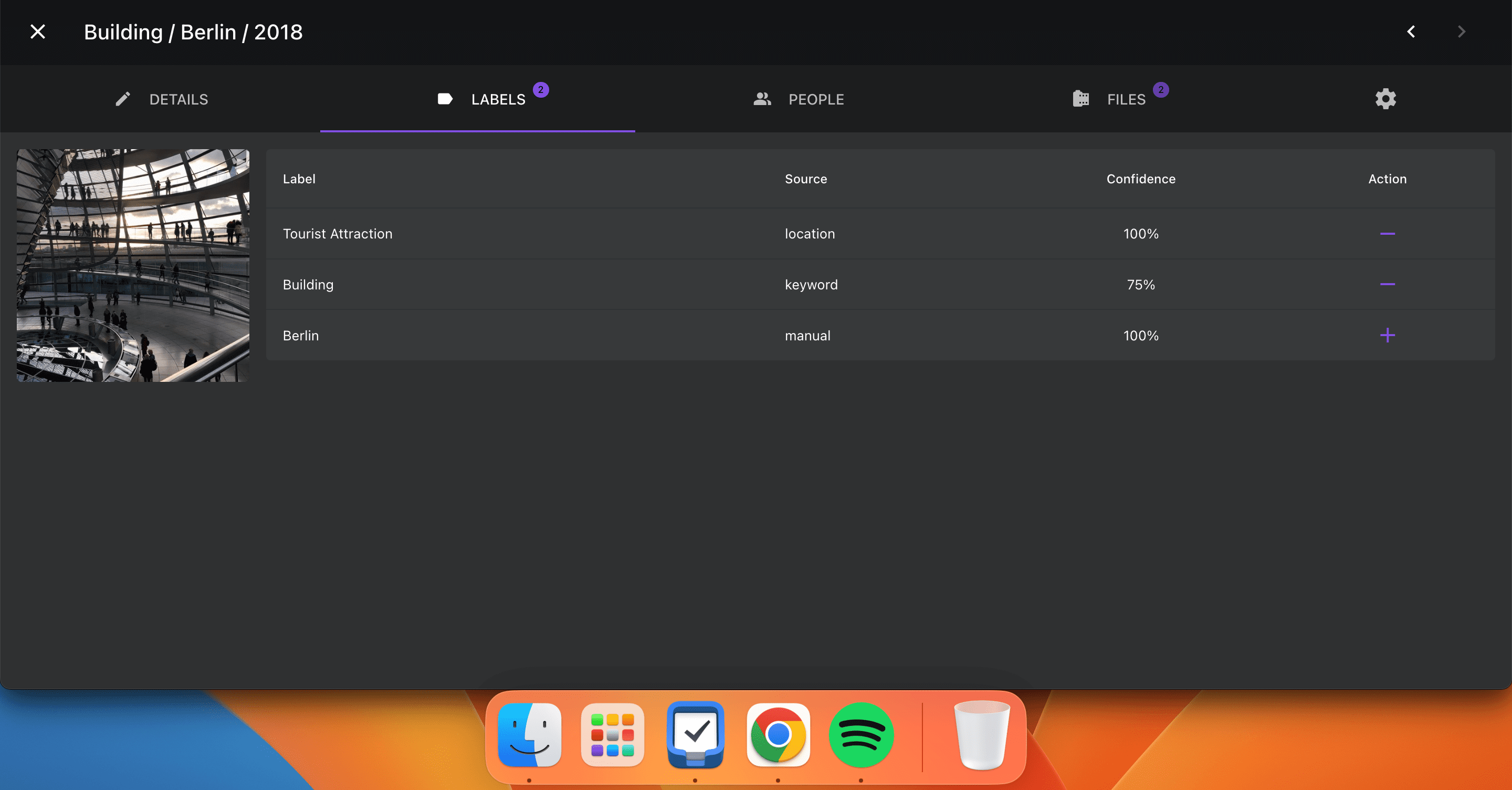
Pokud si chcete uspořádat obrázky ze smartphonu, zvažte tuto kompilaci nejlepších aplikací pro správu fotografií pro Android.
Prohlížení vašich snímků podle umístění ve PhotoPrism
Váš smartphone pravděpodobně přidá místa k vašim snímkům automaticky. Ale bez ohledu na to, zda tomu tak je, nebo zahrnete místa prostřednictvím PhotoPrism, můžete své fotografie snadno prohlížet na mapě v aplikaci.
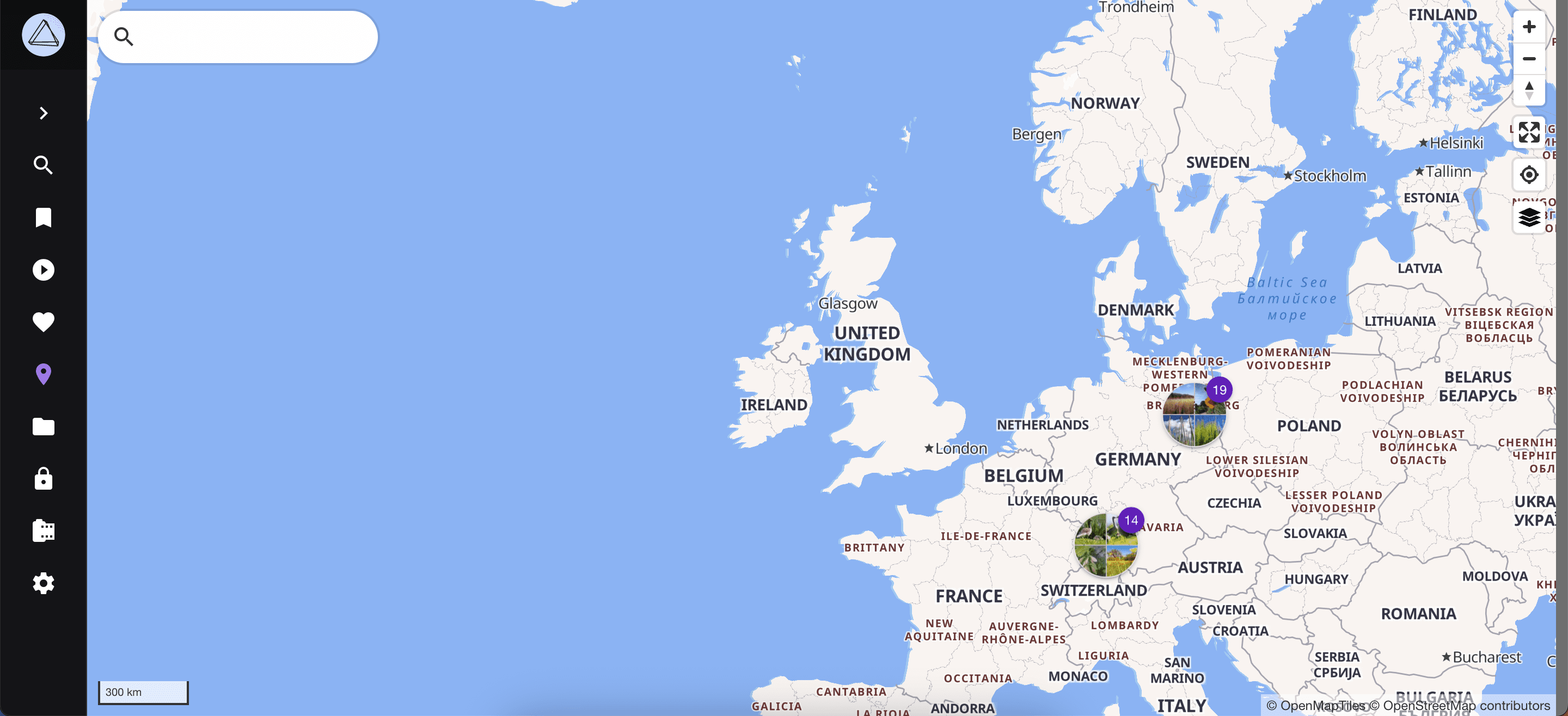
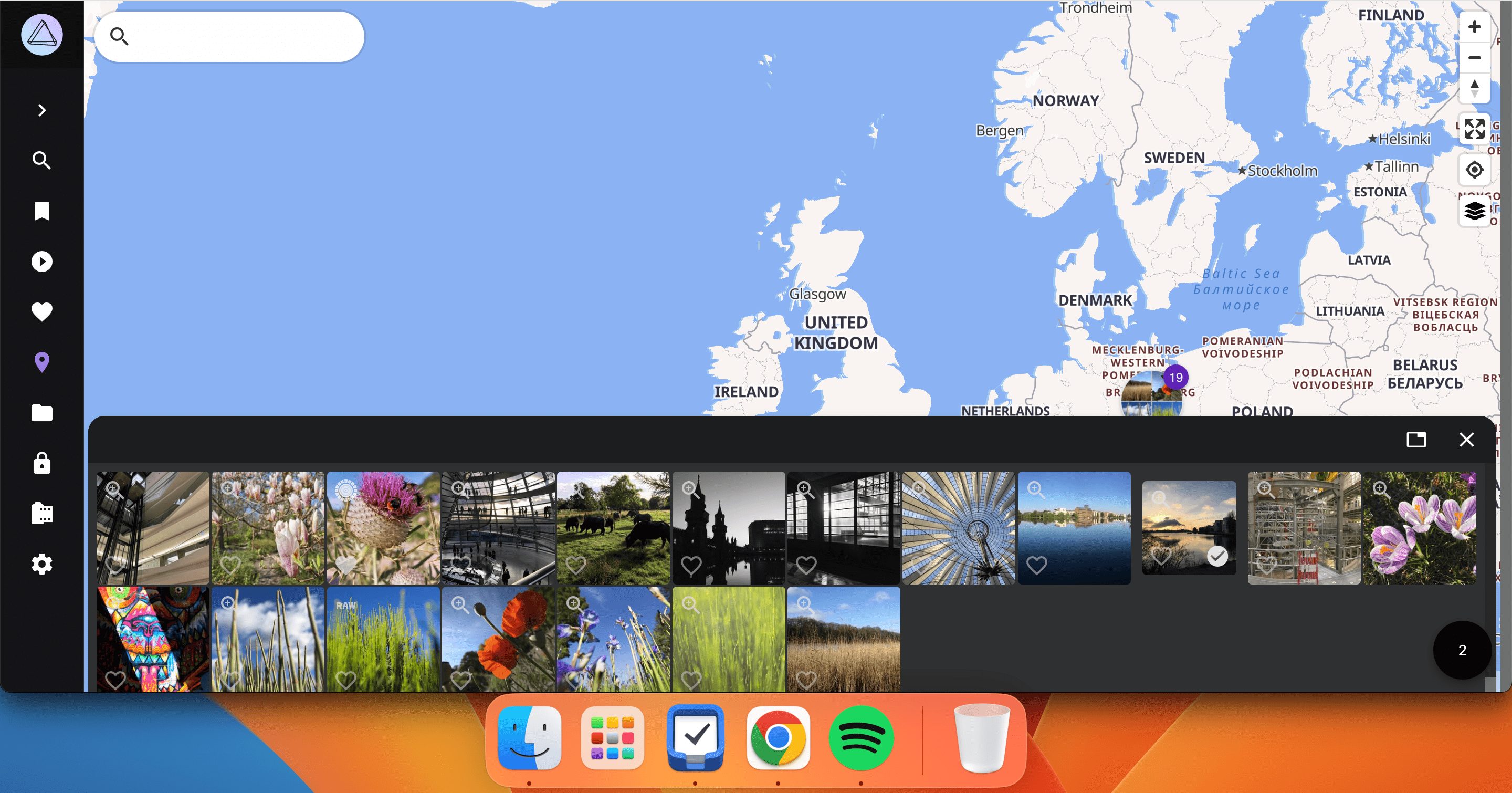
Jak přidat své fotografie mezi oblíbené ve PhotoPrism
Obrázky, ke kterým chcete mít obzvlášť snadný přístup, můžete snadno přidat tím, že je přidáte mezi oblíbené.
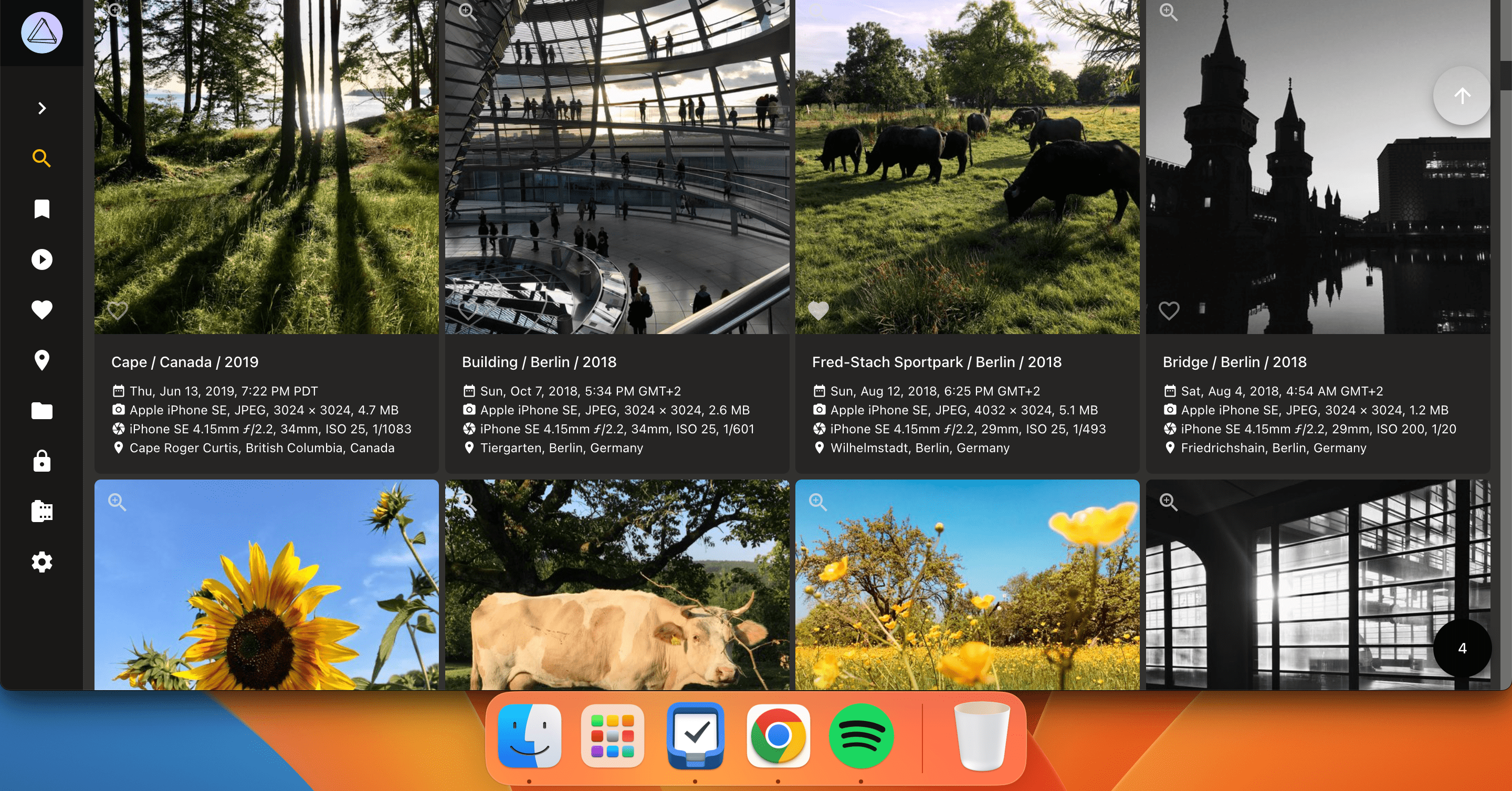
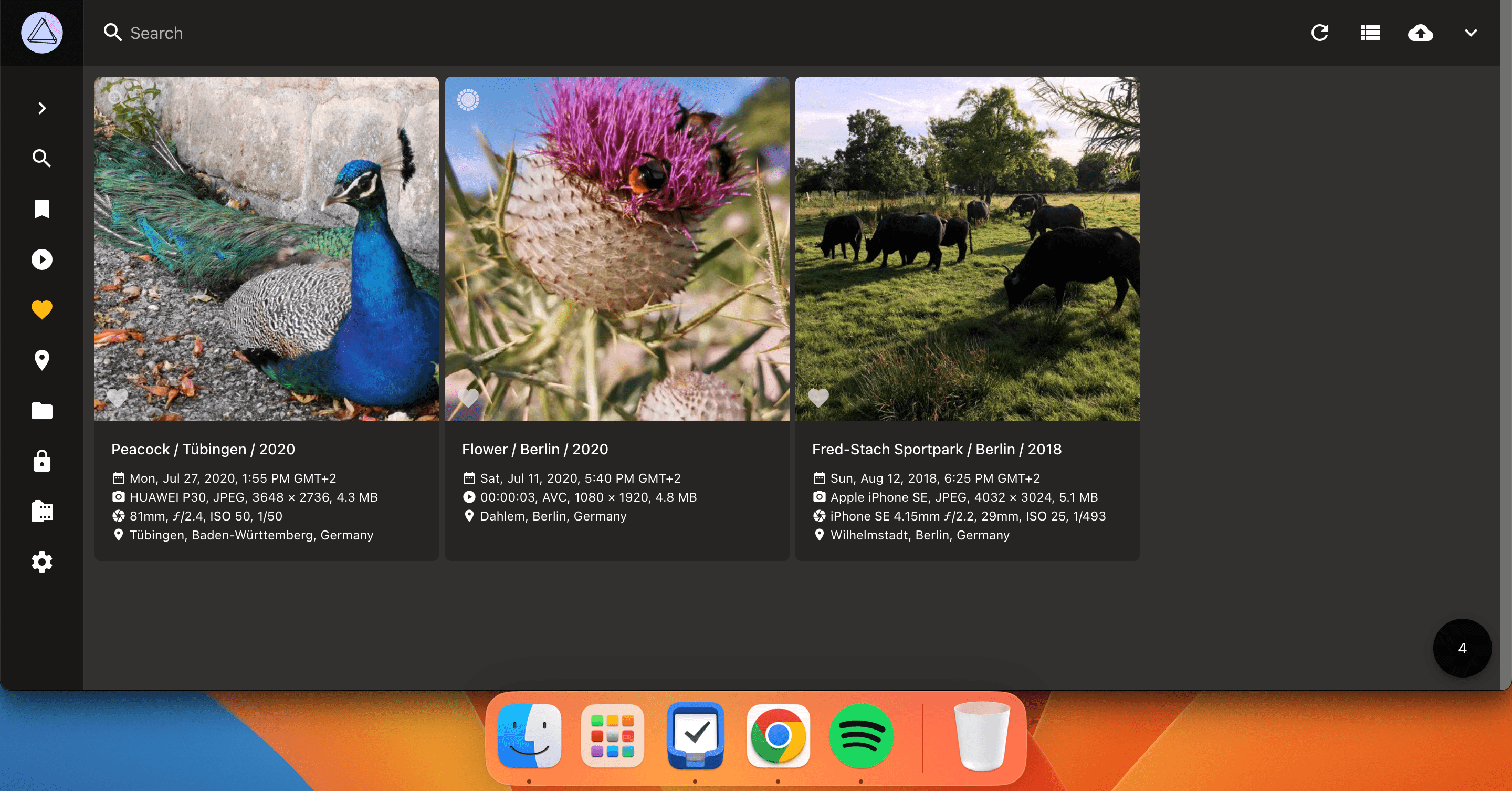
Jak označit obrázky jako soukromé ve PhotoPrism
Pokud chcete některé své obrázky z jakéhokoli důvodu označit jako soukromé, stačí upravit jeden přepínač. Postup:
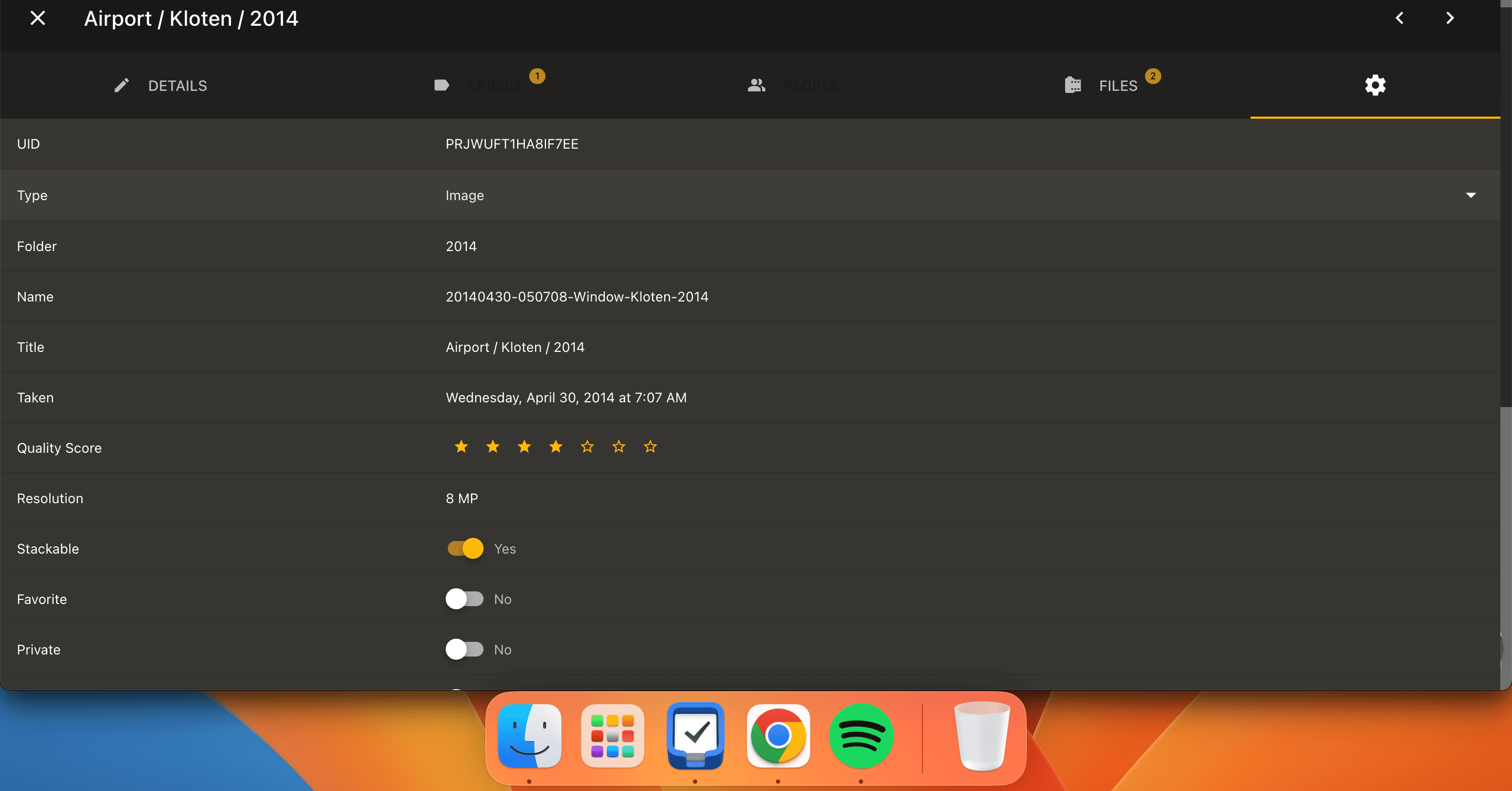
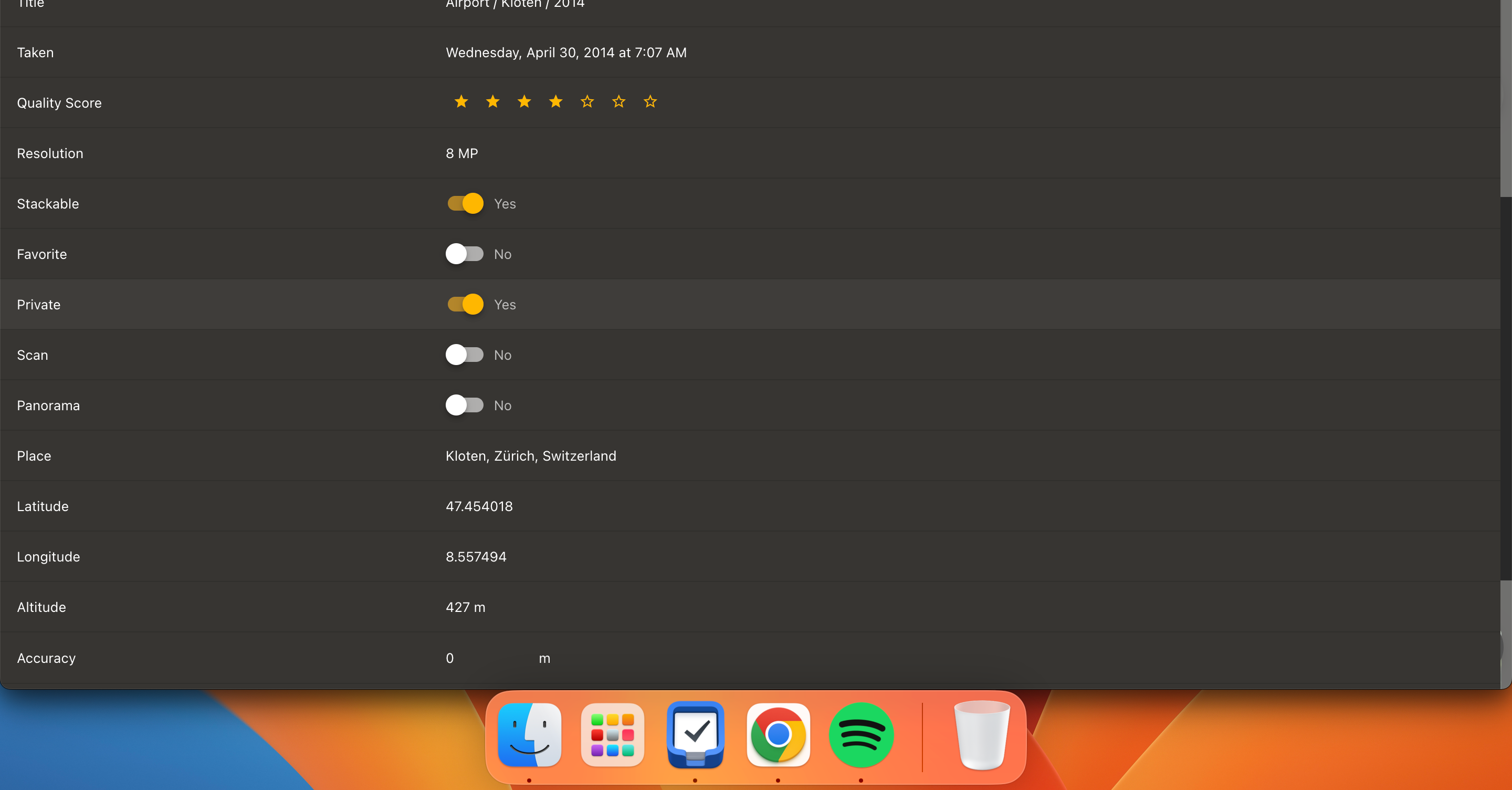
Jak hledat lidi ve PhotoPrism
Jakmile začnete organizovat své obrázky ve PhotoPrism a necháte AI dělat své kouzlo s detekcí obličeje, můžete snadno přistupovat k fotografiím založeným na různých lidech ve vaší knihovně.
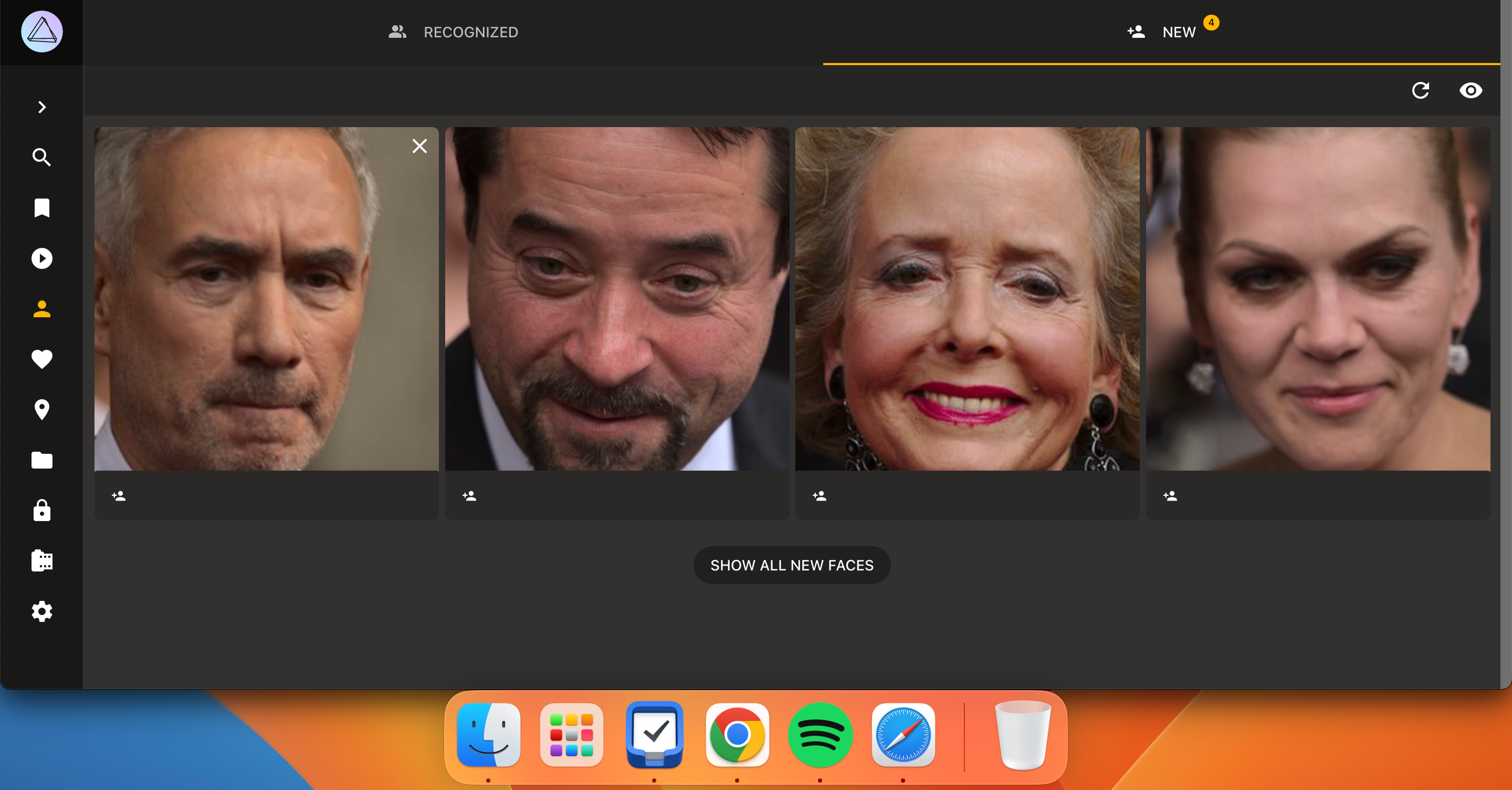
Pokud nevidíte kartu Lidé, přejděte do Nastavení a zapněte volbu Lidé.
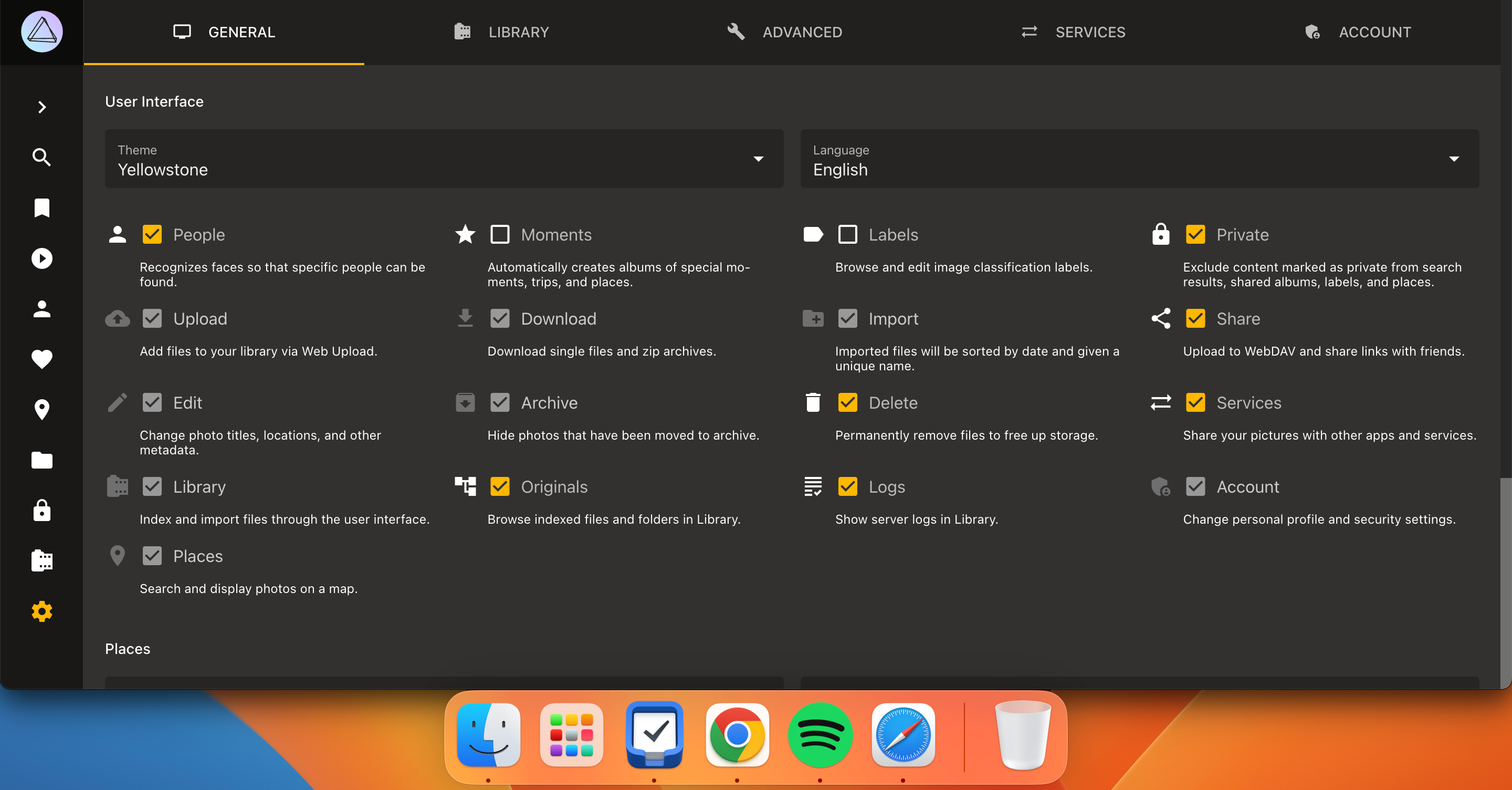
Jak stáhnout své fotografie z PhotoPrism
Své obrázky si můžete stáhnout z PhotoPrism a sdílet je s ostatními, přenést je do jiných aplikací pro správu fotografií a pro různé další účely. Postup je velmi jednoduchý:
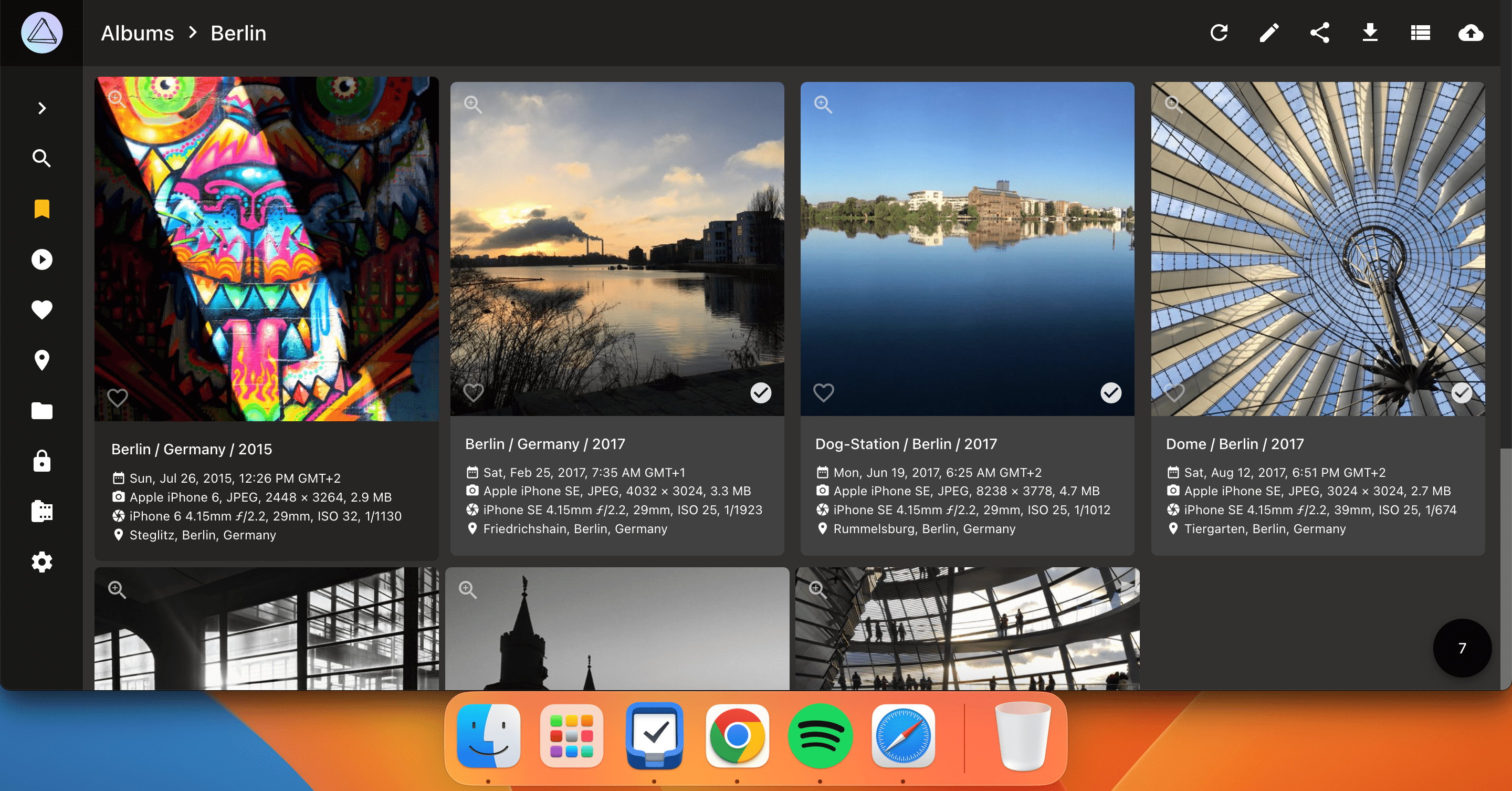
Pokud hledáte snadno použitelnou decentralizovanou aplikaci pro správu fotografií, PhotoPrism je skvělá volba. Své soubory můžete snadno organizovat a nástroje AI, jako je detekce obličeje, usnadňují přístup k obrázkům. I s bezplatnou verzí budete mít k dispozici výkonný nástroj pro organizaci obrázků.